- Jūs nesate vienintelis „Windows 10“ kompiuterio savininkas, kuris vis gauna Paleiskite iš naujo, kad ištaisytumėte disko klaidas pranešimas.
- Norėdami greitai tai išspręsti, nedvejodami paleiskite kompiuterį iš naujo arba naudokite sistemos failų tikrinimo įrankį.
- Norėdami gauti tikslesnių patarimų ir gudrybių, galite pažvelgti į mūsų Diskų įrenginio skyrius taip pat.
- Be to, pažymėkite mūsų „Windows 10“ trikčių šalinimo centras gauti profesionalią pagalbą bet kurią valandą.

- Atsisiųskite „Restoro“ kompiuterio taisymo įrankį pateikiamas kartu su patentuotomis technologijomis (galima įsigyti patentą čia).
- Spustelėkite Paleiskite nuskaitymą rasti „Windows“ problemų, kurios gali sukelti kompiuterio problemų.
- Spustelėkite Taisyti viską išspręsti problemas, turinčias įtakos jūsų kompiuterio saugumui ir našumui
- „Restoro“ atsisiuntė 0 skaitytojų šį mėnesį.
Šiandien „Windows“ ataskaita parodys, kaip elgtis gavus pranešimo pranešimą Paleiskite iš naujo, kad pataisytumėte disko klaidas (svarbu) „Windows 10“.
Ši problema gali kilti dėl kietojo disko problemų, nepavykusių naujinimų, taip pat išpūsto „Windows“ registro.
Todėl, norėdami išspręsti šią problemą, turite išbandyti bet kurį iš pateiktų sprendimų.
Kaip pataisyti „Restart“, kad būtų pataisytos disko klaidos „Windows 10“?
- Iš naujo paleiskite kompiuterį
- Paleiskite „SFC Scan“
- Paleiskite CHKDSK
- Paleiskite DISM
- Paleiskite sistemos atkūrimą saugiuoju režimu
- Paleiskite automatinį remontą
1. Iš naujo paleiskite kompiuterį

Pirmasis taikytinas sprendimas sprendžiant Paleiskite iš naujo, kad ištaisytumėte disko klaidas „Windows 10“ problema yra iš naujo paleisti kompiuterį.
Kai kuriais atvejais tai gali išspręsti problemą. Tačiau jei tai neišsprendžia „Windows 10“ kompiuterio problemos, galite pereiti prie kitų problemų,
2. Paleiskite „SFC Scan“
SFC taip pat gali būti naudojamas taisant disko klaidas. Štai kaip paleisti SFC nuskaitymą:
- Paspauskite „Windows + Q“ ir tipas cmd.
- Paieškos rezultatuose dešiniuoju pelės mygtuku spustelėkite Komandinė eilutė ir pasirinkti Vykdyti kaip administratorių.
- Pasirodys naujas cmd langas. Tipas sfc / scannow ir paspauskite Įveskite Raktas.
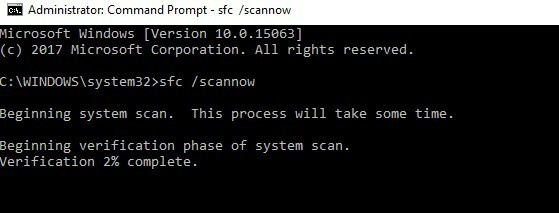
- Palaukite, kol nuskaitymo ir taisymo procesas bus baigtas.
3. Paleiskite CHKDSK
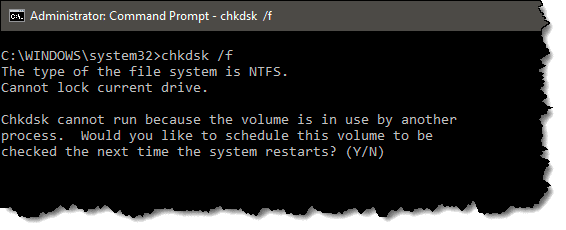
Dėl to, kad Paleiskite iš naujo, kad ištaisytumėte disko klaidas „Windows 10“ problema yra su disku susijusi klaida, problemai išspręsti gali būti naudojamas ir CHKDSK. CHKDSK procesas išvalo su disku susijusias klaidas jūsų kompiuteryje.
Štai kaip atlikti CHKDSK:
- Eiti į Pradėti > Tipas komandinė eilutė > Dešiniuoju pelės mygtuku spustelėkite jį ir pasirinkite Vykdyti kaip administratorių.
- Dabar įveskite CHKDSK C: / F.
- Vadinasi, įveskite CHKDSK C: / R komandinėje eilutėje ir paspauskite Įveskite Raktas.
- Atlikę CHKDSK procesą, iš naujo paleiskite kompiuterį.
Arba galite paleisti CHKDSK iš „File Explorer“ lango. Norėdami tai padaryti, atlikite šiuos veiksmus:
- Spustelėkite „File Explorer“ mygtuką „Windows“ užduočių juostoje.
- Suraskite ir spustelėkite Šis kompiuteris kairėje „File Explorer“ lango srityje.
- Dabar galite dešiniuoju pelės mygtuku spustelėkite C: vairuoti.
- Pasirinkite Savybės iš kontekstinio meniu.
- Pasirinkite Įrankiai skirtukas, kuriame yra a Patikrinti mygtuką.
- Paspauskite Patikrinti mygtuką ir spustelėkite Nuskaityti diską, kad atliktumėte CHKDSK nuskaitymą.
4. Paleiskite DISM
Norėdami sužinoti galimas klaidas, atlikite sistemos nuskaitymą

Atsisiųskite „Restoro“
Kompiuterio taisymo įrankis

Spustelėkite Paleiskite nuskaitymą rasti „Windows“ problemų.

Spustelėkite Taisyti viską išspręsti patentuotų technologijų problemas.
Paleiskite kompiuterio nuskaitymą naudodami „Restoro“ taisymo įrankį, kad rastumėte klaidų, sukeliančių saugumo problemas ir sulėtėjimą. Baigus nuskaityti, taisymo procesas sugadintus failus pakeis naujais „Windows“ failais ir komponentais.
DISM (Deployment Image Servicing and Management) yra įrankis, naudojamas nuskaityti ir išspręsti sugadintų sistemos failų problemas, kurios gali sukelti remonto disko klaidas.
Štai kaip paleisti DISM sistemoje „Windows“:
- Paspauskite „Windows“ klavišas + X ir paleiskite komandų eilutę (administratorius).
- Nukopijuokite ir įklijuokite šią komandą komandoje:
„exe / Online / Cleanup-image / Restorehealth“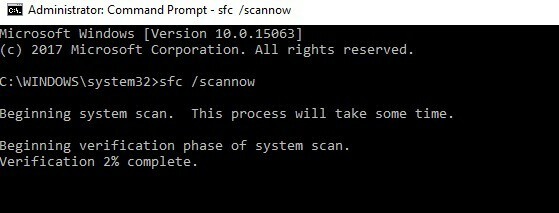
- Jei DISM negali gauti failų internete, pabandykite naudoti diegimo USB ar DVD. Įterpkite laikmeną ir įveskite šią komandą:
DISM.exe / Online / Cleanup-Image / RestoreHealth / Source: C: RepairSourceWindows / LimitAccess
Pastaba: Būtinai pakeiskite C: RepairSourceWindows DVD ar USB kelią.
5. Paleiskite sistemos atkūrimą saugiuoju režimu
„Windows 10“ atkūrimas iki taško, prieš pradedant „paleisti iš naujo, kad būtų pataisytos disko klaidos,„ Windows 10 “taip pat gali išspręsti problemą.
Tačiau tai veikia tik tada, kai atkuriate „Windows“ į tašką prieš klaidos eilutę.
Norėdami paleisti sistemos atkūrimą saugiuoju režimu, atlikite šiuos veiksmus:
- Išjunkite kompiuterį ir vėl jį įjunkite.
- Eikite į Vykdyti saugiuoju režimu variantas ir paspauskite Įveskite.
- Eiti į Pradėti > Tipas sistemos atkūrimo o tada pataikė Įveskite.
- Vykdykite nurodymus, kad grįžtumėte į tam tikrą atkūrimo tašką.

- Palaukite, kol procesas bus baigtas, tada paleiskite iš naujo.
Pastaba: Sistemos atkūrimas neturi įtakos jokiems jūsų failams, dokumentams ir asmeniniams duomenims.
6. Paleiskite automatinį remontą
Automatinis taisymas yra taikomas taisant problemą „paleisti iš naujo, kad būtų pataisytos disko klaidos„ Windows 10 “. Tačiau šiam tikslui reikia paruošti „Windows“ įkrovos diegimo DVD.
Štai kaip tai padaryti:
- Įdėkite „Windows“ įkrovos diegimo DVD ir iš naujo paleiskite kompiuterį.
- Paspauskite bet kurį klavišą, kad paleistumėte iš kompaktinio disko ar DVD, kai būsite paraginti tęsti.
- Pasirinkite kalbos nuostatas ir spustelėkite Kitas.
- Spustelėkite Pataisykite kompiuterį apačioje kairėje.
- Viduje konors Pasirinkite parinktį ekrane spustelėkite Trikčių šalinimas > Spustelėkite Išplėstiniai nustatymai > Automatinis remontas arba „Startup Repair“. Tada palaukite, kol bus baigtas „Windows“ automatinis / paleisties remontas.

- Iš naujo paleiskite kompiuterį ir paleiskite į „Windows“.
Galiausiai tikimės, kad tai padės išspręsti problemą „Paleiskite iš naujo, kad pataisytumėte disko klaidas (svarbu)„ Windows 10 “.
Jei jums reikia daugiau pagalbos sprendžiant šią problemą, žemiau pateikite mums komentarą.
 Vis dar kyla problemų?Ištaisykite juos naudodami šį įrankį:
Vis dar kyla problemų?Ištaisykite juos naudodami šį įrankį:
- Atsisiųskite šį kompiuterio taisymo įrankį įvertintas puikiai „TrustPilot.com“ (atsisiuntimas prasideda šiame puslapyje).
- Spustelėkite Paleiskite nuskaitymą rasti „Windows“ problemų, kurios gali sukelti kompiuterio problemų.
- Spustelėkite Taisyti viską išspręsti patentuotų technologijų problemas (Išskirtinė nuolaida mūsų skaitytojams).
„Restoro“ atsisiuntė 0 skaitytojų šį mėnesį.
Dažnai užduodami klausimai
Pranešimo klaida, kurią matote, yra ženklas, kad „Windows“ šiame diske rado klaidų, kurias reikia kuo greičiau pašalinti.
Turėtumėte atsižvelgti į kelias šio klausimo priežastis. Tai apima nepavykusius atnaujinimus ir sugadintus sistemos failus, todėl naudokite juos patikimi sprendimai.
Norėdami greitai ištaisyti disko klaidas, iš naujo paleiskite kompiuterį arba naudokite Sistemos failų tikrintuvas įrankis.


